Spotify Connectが機能しない問題を修正する方法
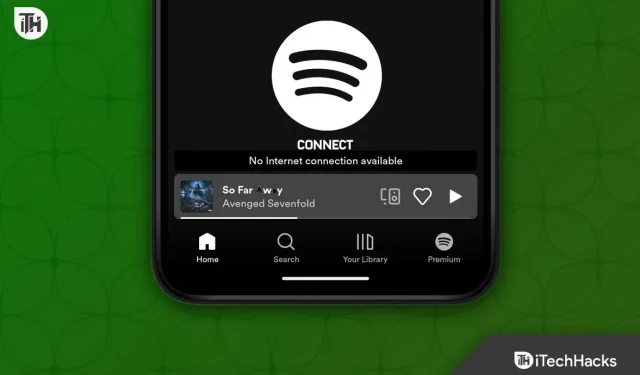
Spotify Connect は、あるデバイスから別のデバイスにリモートで音楽を聴くことができる Spotify の重要な機能です。クラウドを介して、あるデバイスから別のデバイスに直接音楽を聴くことができます。Spotify に接続するときに問題が発生し、この機能が使用できなくなることがよくあります。心配しないでください; Spotify Connect が機能しない問題を解決するためのトラブルシューティング手順をお手伝いします。
コンテンツ:
Spotify Connect が機能しないのはなぜですか?
Spotify Connect は、次のようなさまざまな理由で機能しません。
- インターネット接続の不良は、この問題が発生する主な原因の 1 つです。インターネットが不安定で遅い場合は、Spotify Connect を使用できない可能性があります。
- Spotify Connect が機能しないもう 1 つの理由は、Spotify アプリが古いことです。Spotify Connect を使用するには、デバイスの Spotify アプリを更新する必要があります。
- Spotify アプリにバグがある場合にも、この問題が発生する可能性があります。
- Spotify Connect を使用するには、デバイスのファームウェアが更新されている必要があります。
Windows、Android、iOS、Mac で Spotify Connect が機能しない問題を修正する
上で説明したように、Spotify Connect が機能しない理由はいくつか考えられます。以下に、この問題の解決に役立ついくつかのトラブルシューティング手順を示します。
安定したインターネットがあることを確認してください

Spotify Connect を使用する場合は、安定したインターネット接続が必要です。SpeedTest にアクセスして、インターネットが安定しているかどうかを確認できます。ルーターを再起動して、不安定なインターネットをトラブルシューティングします。モバイルホットスポットを使用している場合は、再起動して再度接続します。これにより、インターネット接続の問題が解決されるはずです。
また、Spotify Connect を使用しようとしているデバイスを同じ Wi-Fi ネットワーク上に接続する必要があります。両方のデバイスが異なる Wi-Fi ネットワークに接続されている場合、Spotify Connect は機能しません。Spotify Connect は機能しません。
アプリとデバイスを再起動します

スポティファイ
アプリのバグによって Spotify が接続できなくなることもあります。Spotify アプリを再起動してみてください。Spotify アプリを閉じて、バックグラウンドで終了します。次に、アプリを再起動し、Spotify Connect を使用してみてください。
問題が解決しない場合は、デバイスを再起動してみてください。Spotify を使用しているデバイスを再起動します。Spotify でスピーカーを使用している場合は、そのスピーカーを再起動してください。
Spotify アプリを更新する

Connect を使用するには、Spotify アプリを更新する必要があります。この機能は、古い Spotify アプリでは動作しない可能性があります。これを行うには、以下の手順に従います。
- Play ストア、App Store、Microsoft Store などのアプリ ストアをデバイスで開きます。
- App Store で Spotify を検索し、表示される最初のオプションを開きます。
- ここには「更新」ボタンが表示されます。それをタップ/クリックしてアプリを更新します。
デバイスのファームウェアを更新する
Spotify Connect を使用するには、デバイスで利用可能な最新のファームウェアが実行されている必要があります。デバイスのファームウェアを更新するには、次の手順に従います。
アンドロイド
- Android スマートフォンまたはタブレットで設定アプリを開きます 。
- ここで、ページの一番下までスクロールし、 [ソフトウェアアップデート]をクリックします。

- 次に、「ダウンロードしてインストール」 をクリックすると、デバイスがアップデートのチェックを開始します。

- ここで入手可能なアップデートをインストールし、Spotify Connect で問題が発生しているかどうかを確認してください。
ノート。上記の手順は、Samsung の携帯電話およびタブレットのソフトウェアを更新するためのものです。メーカーによって手順が異なる場合があります。
iOS
- デバイス画面で設定アプリのアイコンをタップして 、設定アプリを開きます。
- 設定で「一般」オプションを見つけてクリックします。
- ここに利用可能なすべてのソフトウェア アップデートがリストされます。2 つ以上のアップデートが利用可能な場合は、インストールするアップデートをクリックします。
- 次に、 「インストール」ボタンをクリックしてアップデートをダウンロードし、デバイスにインストールします。
ウィンドウズ
- Windows PC で設定アプリを開きます 。これを行うには、 キーボードのWindows + I キーの組み合わせを押します。
- 左側のサイドバーで、 [Windows Update]をクリックします。このオプションは左側のサイドバーの下部にあります。
- 右側のサイドバーで、「アップデートの確認」をクリックします。利用可能なすべてのアップデートがここにリストされます。

- ここで入手可能なすべてのアップデートをインストールします。
- 更新プログラムをインストールした後、コンピューターを再起動して変更を保存します。
複数のデバイスで同じアカウントを使用していることを確認してください
Spotify Connect を使用する場合は、デバイス上で同じ Spotify アカウントでサインインする必要があります。たとえば、携帯電話で Spotify を使用しており、携帯電話から Spotify Connect を使用してテレビに音楽をストリーミングしたい場合は、テレビと電話が同じ Spotify アカウントにログインしていることを確認する必要があります。
アカウントからサインアウトしてサインインする
次に試せるのは、アカウントからログアウトして、再度ログインすることです。これは、Spotify Connect を使用するデバイスで行う必要があります。その手順は次のとおりです。
- Spotify アプリを開き、 右上隅にある設定アイコンをクリックします。
- 「設定」画面の一番下までスクロールし、 「サインアウト」をタップします。これにより、Spotify からログアウトされます。

- 次に、Spotify アプリを再起動します。
- アカウントにサインインするように求められます。続行するには、お好みの方法でサインインしてください。
- Spotify Connect を使用しようとしているデバイスでこれを実行し、Spotify Connect を再度使用してみてください。
Spotify アプリを再インストールする
最後に、上記の手順のいずれも機能しない場合は、Spotify アプリを再インストールします。次の手順に従って、Spotify アプリを再インストールできます。
電話/タブレットで
携帯電話 (Android または iPhone) またはタブレット (Android または iPad) に Spotify アプリを再インストールするには、次の手順に従います。
- Spotify アプリを長押しします。
- 表示されるオプションで、「 アンインストール/削除」ボタンをクリックします。

- デバイスからアプリケーションが削除されたことを確認します。

- App Store (iPad または iPhone を使用している場合) または PlayStore (Android スマートフォンまたはタブレットを使用している場合) を開きます 。
- Spotify を見つけて 、表示される最初のオプションをクリックします。
- 「インストール」ボタンをクリックしてアプリケーションをインストールします。

- アプリをインストールしたら、デバイスでアプリを開いてアカウントにサインインします。
Windows PCの場合
Windows PC に Spotify を再インストールするには、次の手順に従います。
- キーボードのWindows キーを押します 。
- 開いた [スタート] メニューで、 Spotify を見つけます。
- Spotifyを選択し 、 [削除]をクリックします。今すぐアプリケーションの削除を確認します。
- アプリをアンインストールした後、 PC でMicrosoft Store を開きます。
- ストアで Spotifyを検索し、 「インストール」をクリックしてアプリをインストールします。
- 次に、PC で Spotify を開き、Spotify アカウントでサインインします。
最後の言葉
上記のすべての手順は、Spotify Connect が機能しない問題を修正するのに役立ちました。Spotify Connect を使用してデバイスをリモートで使用して他のデバイスに音楽をストリーミングできない場合は、上記の手順に従ってください。上記の手順に従って問題が発生した場合は、コメントセクションからご連絡ください。
コメントを残す